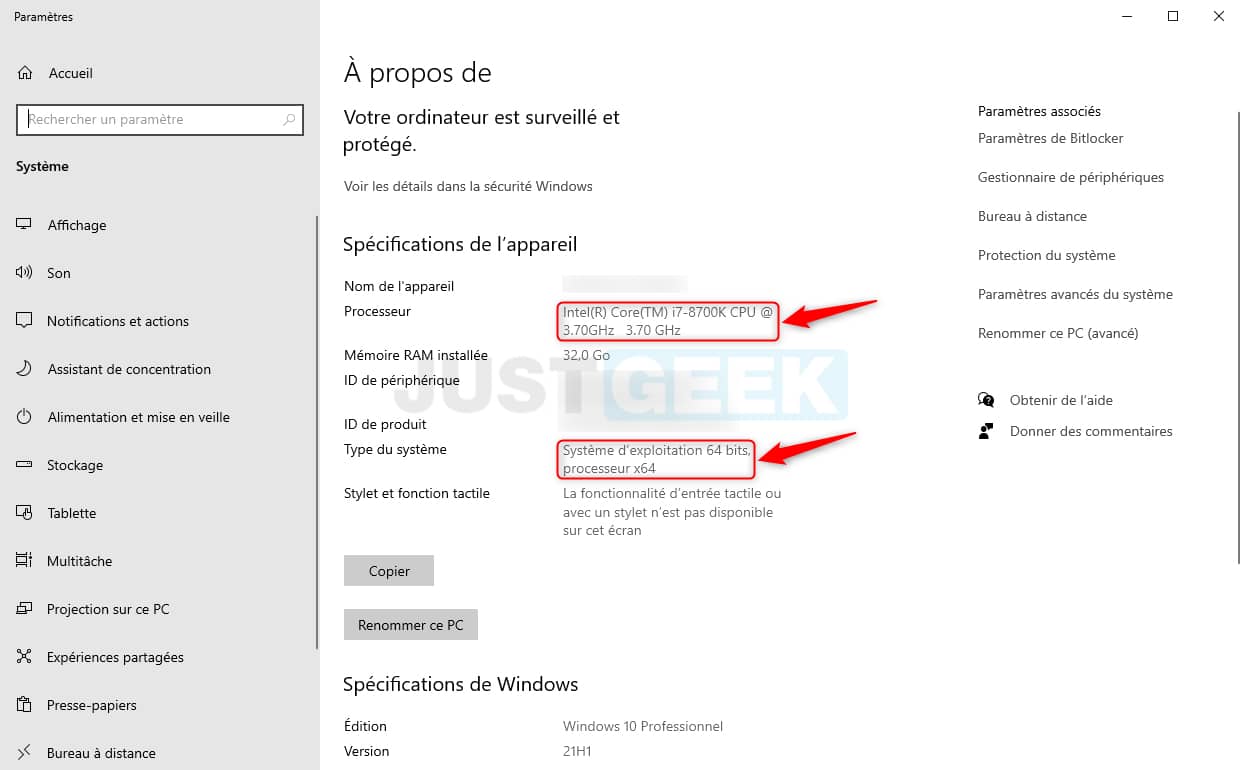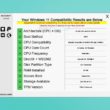Suite à l’annonce de Windows 11 le 24 juin dernier, Microsoft a publié sur son site web la configuration minimale requise ainsi que la liste des processeurs Intel et AMD compatibles pour installer Windows 11. Et le moins que l’on puisse dire c’est que tout le monde ne pourra pas installer le nouveau système d’exploitation de Microsoft…
Le processeur de votre PC est-il compatible ?
En 2022, les utilisateurs de Windows 10 pourront télécharger et installer gratuitement la mise à niveau vers Windows 11. Toutefois, cela ne signifie pas pour autant que la configuration de votre ordinateur sera compatible.
En effet, en plus de nécessiter d’une puce TPM (Trusted Platform Module), votre appareil devra également disposer de l’un des processeurs pris en charge. D’après la configuration minimale requise, Windows 11 prendra uniquement en charge les processeurs 64 bits (x64) et uniquement sur des puces spécifiques d’Intel et AMD laissant ainsi de nombreux ordinateurs « anciens » sur le carreau.
Du côté d’Intel, Windows 11 ne prendra officiellement en charque que les processeurs de 8ème génération ou plus récents ainsi que certaines puces Celeron, Atom, Pentium et Xeon. Vous trouverez la liste complète des processeurs Intel pris en charge par Windows 11 sur le site officiel de Microsoft.
Chez AMD, Windows 11 prendra en charge les processeurs Ryzen de troisième génération et plus récents, y compris certains processeurs Ryzen 7 de deuxième génération et certains processeurs Athlon et EPYC. Vous trouverez la liste complète des processeurs AMD pris en charge par Windows 11 sur le site officiel de Microsoft.
Vérifier la compatibilité du processeur sous Windows 10
Si vous envisagez de mettre à niveau votre PC vers Windows 11, mais que vous n’avez aucune idée du processeur (CPU) qui est installé dans votre ordinateur, il existe plusieurs moyens rapides pour le savoir. Voici comment faire.
- Faites un clic droit sur le menu Démarrer de Windows 10, puis cliquez sur « Système ».
- Sous « Spécifications de l’appareil », vérifiez la marque et le modèle du processeur.
- Vérifiez également le type du système. S’il est indiqué « Système d’exploitation 64 bits, processeur x64 », c’est tout bon 😎